从损坏的 Android 中检索数据:3 种详细方法
 发布者 欧丽莎 / 09年2023月09日00:XNUMX
发布者 欧丽莎 / 09年2023月09日00:XNUMX使用手机(如 Android 手机)很方便,因为您可以将它带到任何地方。 但它们也容易损坏。 您可能会将其掉落在地板上、水中以及其他导致它们损坏的地方。 如果是这样,您将无法使用它并随后访问其数据。 如果你急需这些文件,你会怎么做?
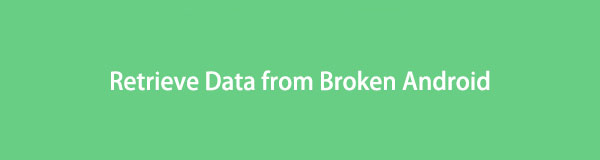
您可能想知道如何从损坏的 Android 手机中恢复数据。 您可以通过阅读这篇文章来学习快速流程。 它将向您展示 3 种简单的方法。 要了解程序,请继续。

指南清单
第 1 部分。如何使用 FoneLab 损坏的 Android 数据提取从损坏的 Android 中检索数据
FoneLab损坏的Android数据提取 是一款可以帮助您从损坏的 Android 设备中恢复丢失数据的工具。 它支持各种数据,如联系人、消息、通话记录、视频等。除此之外,它还可以 修复 Android 手机上的不同问题. 它包括手机冻结、崩溃、黑屏等等。 此外,它还可以帮助您 从 SD 卡中检索数据 和 SIM 卡。
将冻结,崩溃,黑屏或屏幕锁定的Android系统修复为正常,或从损坏的Android手机或SD卡中恢复数据。
- 解决您的Android禁用问题,并从手机中恢复数据。
- 从损坏的android设备或存储卡中提取联系人,消息,WhatsApp,照片等。
- 提供Android手机和SD卡数据。
此外,它允许您在此过程中扫描和预览数据。 学习如何使用 FoneLab损坏的Android数据提取.
下载 FoneLab 损坏的 Android 数据提取。 为此,请单击主界面左侧的“免费下载”按钮。 之后,在您的计算机上设置其下载的文件并安装它。 要使用该软件,请启动它,您将看到它的 3 个功能。 由于您的 Android 坏了,请单击 损坏的Android数据提取 按钮。
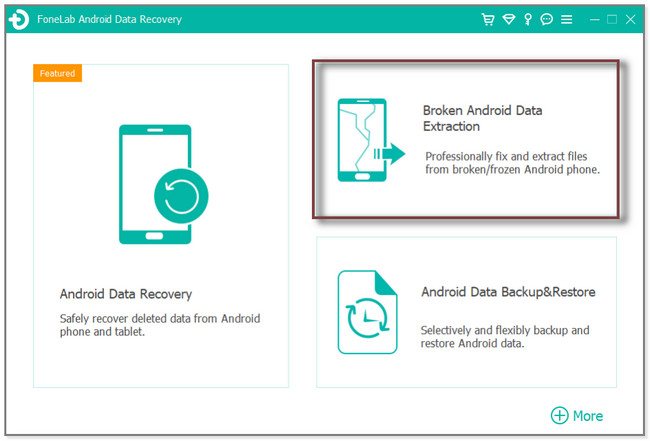
选择软件左侧的部分。 此功能可帮助您从损坏的、黑屏的、无响应的屏幕中恢复数据。 要选择它,请单击 Start 开始 按钮在其描述下。
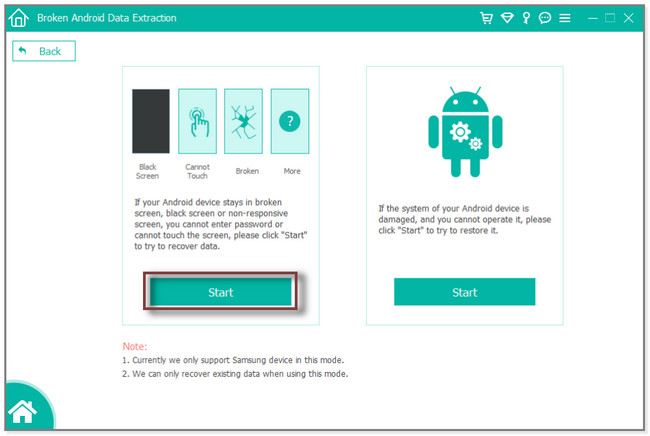
该软件将要求您选择或输入设备信息。 它包括 设备名称和设备型号. 单击他们的向下箭头按钮即可。 点击 确认 软件右下角的按钮进行确认。
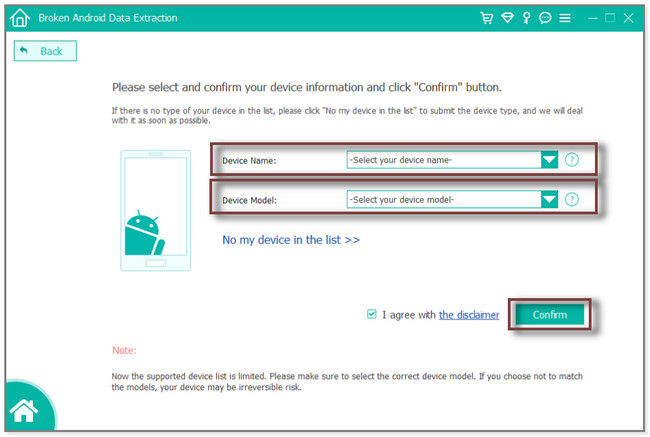
将手机连接到电脑。 为此使用 USB 数据线。 按照屏幕上的说明授予软件访问文件的权限。 点击 Start 开始 按钮。 该工具将下载匹配的恢复包并修复Android系统。 之后它将带您进入恢复界面。 选择要检索的文件,然后单击 恢复 按钮来处理它们。
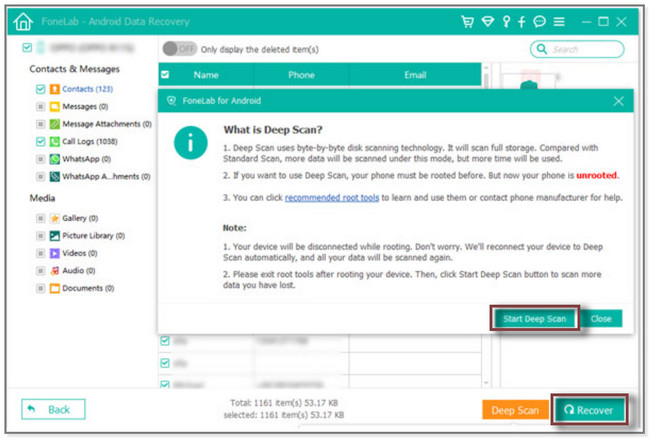
上面的工具在恢复和修复损坏的 Android 手机上的问题方面非常有效。 如果您在 Google Drive 和 Find My Mobile 上有备份,请参考以下方法。 但是,如果您没有使用它们来备份文件,则不能将它们用于损坏的 Android 手机恢复。 继续前行。
将冻结,崩溃,黑屏或屏幕锁定的Android系统修复为正常,或从损坏的Android手机或SD卡中恢复数据。
- 解决您的Android禁用问题,并从手机中恢复数据。
- 从损坏的android设备或存储卡中提取联系人,消息,WhatsApp,照片等。
- 提供Android手机和SD卡数据。
第 2 部分。 如何从损坏的 Android 从 Google Drive 检索数据
Google Drive 是众所周知的基于云的存储服务,可用于存储和编辑文档、电子表格等。 它让用户拥有 15 GB 的免费存储空间。 如果您使用此应用程序在手机仍然可用时备份数据,则可以使用它从损坏的 Android 手机中恢复数据。 您可以在您的计算机和新的 Android 手机上执行此过程。 它们只有相同的按钮和步骤。
请使用以下步骤使用 Google 云端硬盘从损坏的 Android 设备中恢复数据。
首先在 Google Play 商店下载 Google Drive。 稍后,该应用程序将要求您登录。请在新手机上登录您在损坏的 Android 手机上使用的相同帐户。 登录屏幕将出现在您的手机上。 请在电子邮件或电话框中输入帐户的电子邮件地址或电话号码。 之后,点击 下一页 屏幕右下方的按钮。
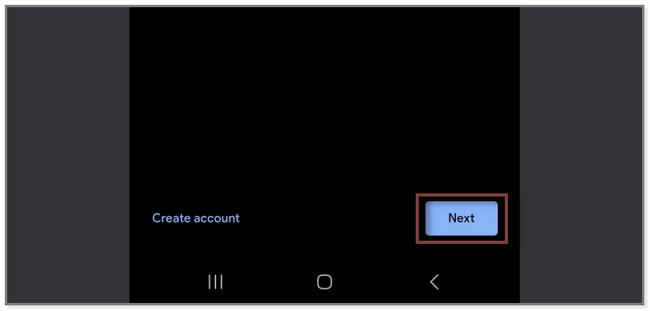
手机会将您引导至 Google 云端硬盘的欢迎屏幕。 您将在顶部看到您输入的电话号码或电子邮件地址。 请在“输入您的密码”框中输入帐户密码。 稍后,点击 下一页 按钮登录帐户。
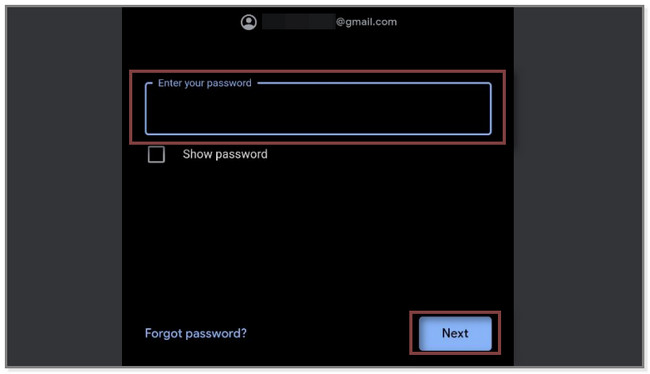
在应用程序的底部,您会看到相册部分。 请点击 档 右侧的按钮以查看您的文件,包括它们的文件夹。
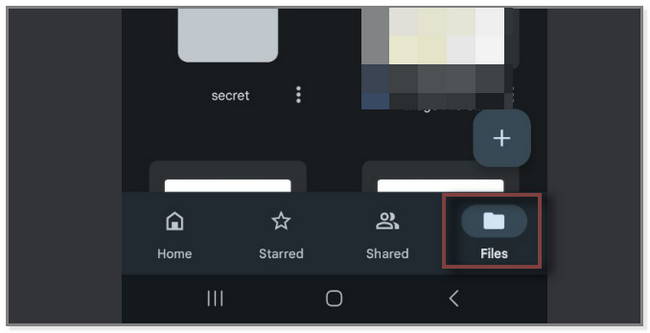
找到您要恢复的文件并点击 三点 图标。 稍后,一组新的选项将出现在您的屏幕上。 点击 下载 按钮。 该应用程序将开始下载文件,您将在通知栏上看到它的进度。 对要恢复的所有文件执行此过程。
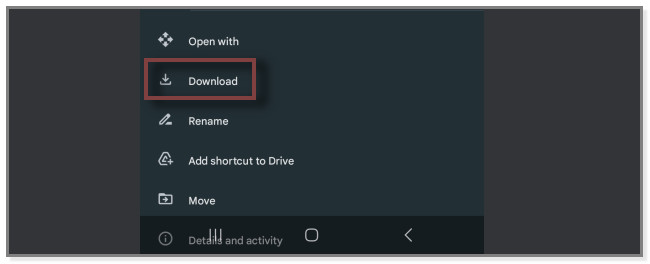
将冻结,崩溃,黑屏或屏幕锁定的Android系统修复为正常,或从损坏的Android手机或SD卡中恢复数据。
- 解决您的Android禁用问题,并从手机中恢复数据。
- 从损坏的android设备或存储卡中提取联系人,消息,WhatsApp,照片等。
- 提供Android手机和SD卡数据。
第 3 部分。如何使用“查找我的手机”从损坏的 Android 中检索数据
“查找我的手机”是一项免费服务,可使用您的帐户跟踪您的手机。 它还可以帮助您轻点几下即可立即备份手机上的数据。 此外,它还允许您清除手机上的数据。
如果您之前使用“查找我的手机”备份损坏的 Android 手机文件,现在可以恢复它们。 您只需要记住您在损坏的 Android 上使用的 Google 帐户即可。 您将登录到新手机以恢复数据。 要了解流程和步骤,请向下滚动。
转到官方页面或“查找我的手机”,网址为 https://findmymobile.samsung.com/。 之后,登录您用于备份损坏的 Android 手机的帐户。 稍后,点击 三线 屏幕左上方的图标。
您将在平台左侧看到该设备。 在底部,请点击 个人设置 图标以查看手机的更多选项。
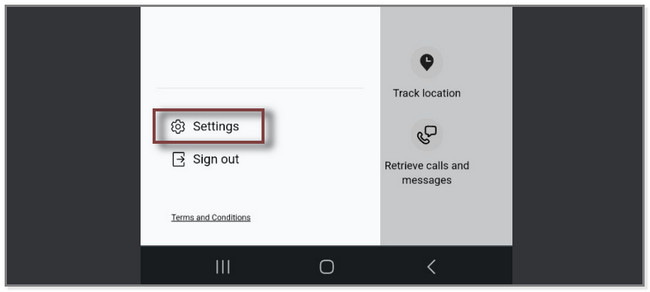
在底部,找到“个人信息”部分。 在它下面,请点击 下载个人资料 按钮。 该平台会将您引导至另一个屏幕:验证过程。 它将向相关电子邮件发送代码 找到我的手机. 验证它。 之后,手机将从中下载数据。
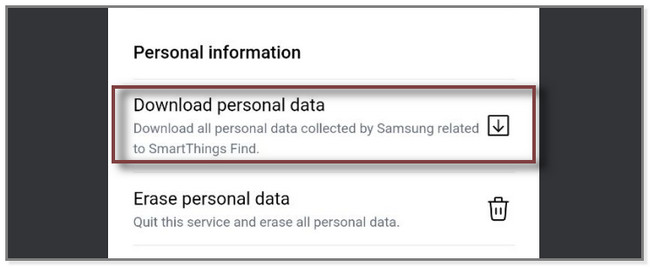
将冻结,崩溃,黑屏或屏幕锁定的Android系统修复为正常,或从损坏的Android手机或SD卡中恢复数据。
- 解决您的Android禁用问题,并从手机中恢复数据。
- 从损坏的android设备或存储卡中提取联系人,消息,WhatsApp,照片等。
- 提供Android手机和SD卡数据。
第 4 部分。 关于如何从损坏的 Android 中检索数据的常见问题解答
1. 如何访问我坏掉的安卓手机的内存卡数据?
取出 Android 手机上的存储卡。 之后,请将其插入另一部手机或读卡器。 如果您使用的是新手机,它会自动扫描文件。 但是,如果您使用读卡器,请将其连接到计算机,打开文件管理器,然后找到您的数据。 稍后,复制计算机上的所有数据。
2. 大米能救进水的手机吗?
将手机放在米饭上后,米饭可能会吸收手机上的一些水分。 有时,它修复了 进水手机. 但是使用这种技术并不是 100% 安全的。 一些米粒可能会粘在手机的充电口上,这会导致另一个问题。
这篇文章向您展示了从损坏的 Android 手机中恢复数据的方法。 但 FoneLab损坏的Android数据提取 脱颖而出。 该软件可以从损坏的 Android 手机中恢复数据,也可以解决问题。 你想使用这个软件吗? 立即将其下载到您的计算机上。
将冻结,崩溃,黑屏或屏幕锁定的Android系统修复为正常,或从损坏的Android手机或SD卡中恢复数据。
- 解决您的Android禁用问题,并从手机中恢复数据。
- 从损坏的android设备或存储卡中提取联系人,消息,WhatsApp,照片等。
- 提供Android手机和SD卡数据。
